El módulo de personas te permite registrar y administrar a todos los vendedores que tendrán relación directa con el negocio.
Para crear un vendedor, utilizas la ruta: Personas – Personas – ![]() .
.
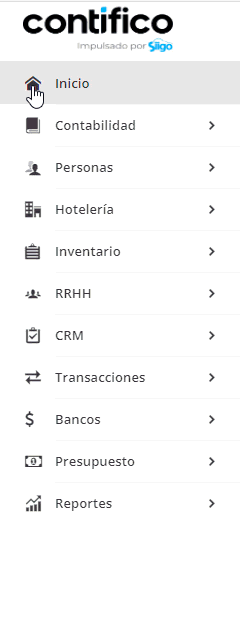
O por el ícono ![]() – Personas – Persona.
– Personas – Persona.
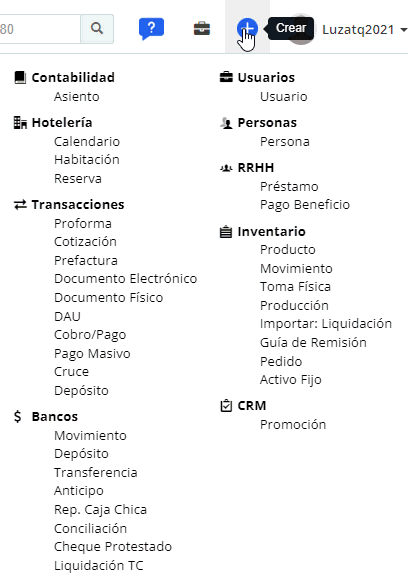
Una vez se ingresa por cualquiera de las dos rutas, el sistema abrirá una pantalla donde es necesario completar los datos de la persona.

- Estado: escoges Activo para poder utilizar la persona en el sistema.
- Tipo: seleccionas Natural, Jurídica, Sin RUC/CI.
- Si la persona sólo posee número de cédula escoges Natural y únicamente ingresas el número el cédula en el campo Cédula.
- Si posee cédula y RUC escoges Natural. Es necesario ingresar tanto la cédula como el RUC en los campos correspondientes.
- En el caso que únicamente posea número de RUC seleccionas Jurídica.
- Sin RUC/CI se la utiliza normalmente para estudiantes.
- Contribuyente Especial: lo marcas si la persona esta registrado como contribuyente especial en el SRI.
- Ruc: digitas el Registro Único de Contribuyente.
- Cédula: número de identificación de la persona. Tiene que ser un número válido.
Importante: el sistema válida los números de cédulas y números de RUC. Sólo permite guardar identificaciones reales.
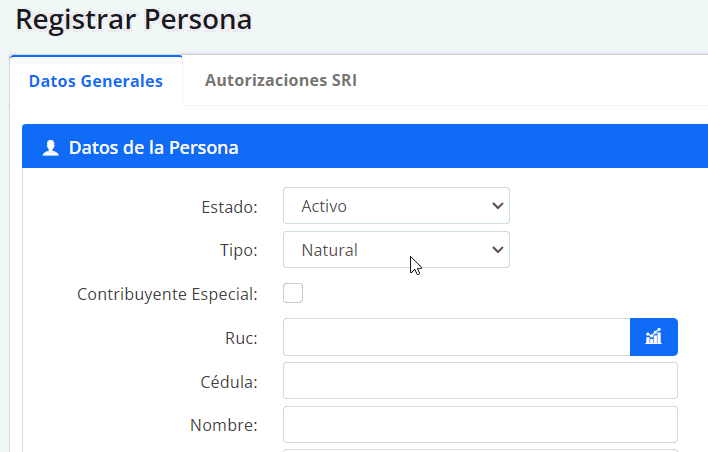
- Nombre o Razón Social: digitas el nombre de la persona o empresa. Se visualizará en la factura.
- Nombre Comercial: puedes ingresar el que tiene registrado en el SRI o el mismo nombre de la persona.
- Teléfonos: números de contacto.
- Dirección: ubicación del domicilio o negocio.
- Provincia: seleccionas la provincia donde esta ubicada. No es obligatorio.
- Cantón: la ciudad de ubicación. No es obligatorio.
Importante: los campos de Provincia y Cantón aparecerán en el caso de tener habilitada la opción en Mi compañía – Otras Configuraciones.
- Parroquia: digitas la parroquia donde se encuentra la persona.
- Sexo: seleccionas Masculino o Femenino.
- Estado Civil: puedes escoger Soltero, Casado, Divorciado, Unión Libre, Viudo.
- Origen Ingresos: únicamente puedes ingresar una de las opciones existentes.
Importante: los campos de parroquia, sexo, estado civil, origen de ingresos sólo se ingresar para generar el Reporte de Dinardap.
- Extranjero: en el caso de ser un cliente extranjero, es necesario marcarlo.
- Dirección Aviso Cobro: únicamente puedes ingresar una de las opciones existentes.
Importante: los campos de empresa y dirección aviso cobro únicamente se ingresan para el módulo de avisos.
- Persona Asociada: si seleccionadas una persona asociada, la facturación saldrá a nombre de la persona asociada. Normalmente lo utilizan las unidades educativas.
- Categoría: puedes segmentar a los clientes.
- Email: campo obligatorio para ingresar el correo electrónico del cliente. Puedes ingresar más de un correo.
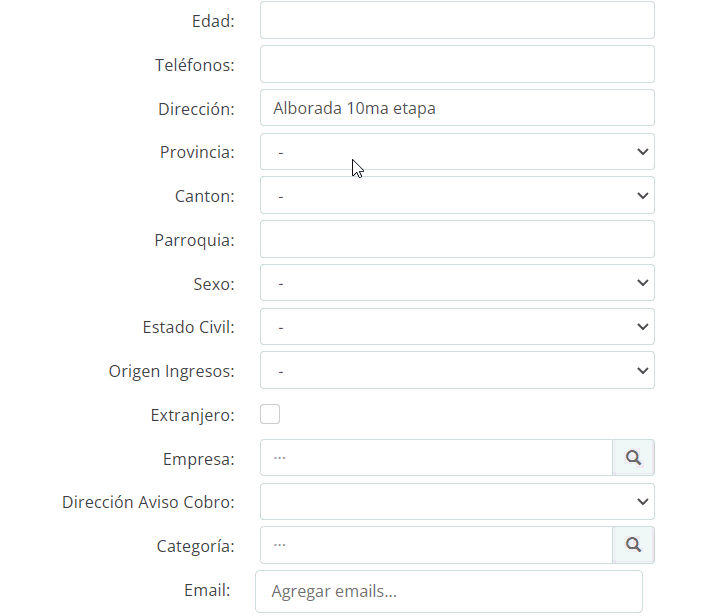
Después marcas la casilla “Vendedor”, en los roles de persona en la empresa.
Importante: el sistema permite que una misma persona tener varios roles habilitados al mismo tiempo. En ese caso si el vendedor esta dentro de tu nómina también marcas el rol empleado para realizar la configuración correspondiente.
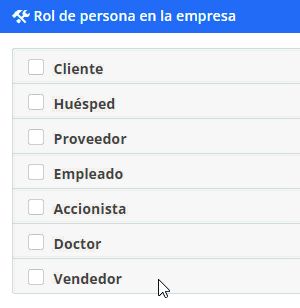
Al completar los datos, das clic en el botón ![]() y de esta forma quedará registrado el vendedor en el programa.
y de esta forma quedará registrado el vendedor en el programa.
Importante: los vendedores creados podrás seleccionarlo al registrar un documento para relacionar las facturas de cada vendedor.
como le doy acceso a facturar electronicamente
2 noviembre, 2023 at 2:55 pmBuen día,
Es necesario que en el reglón de Transacciones, le marques la opcion de ‘agregar’ en Compra/venta, de este modo podrá facturar electrónicamente y física. Recuerda que cualquier consultas que tengas puedes comunicarte a nuestra línea de atención Whatsapp +593 99 9933309
13 noviembre, 2023 at 11:36 am